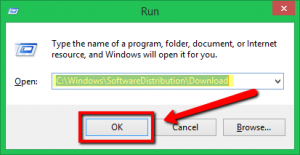| เราพยายามที่จะ จำกัด วงเว็บไซต์ของเราในภาษามากที่สุดเท่าที่เป็นไปได้ แต่หน้านี้ในปัจจุบันคือเครื่องแปลโดยใช้ Google แปล | ใกล้ |
-
-
ผลิตภัณฑ์
-
แหล่งที่มา
-
สนับสนุน
-
บริษัท
-
วิธีการแก้ไขปัญหาการปรับปรุง Windows 10How to Fix Windows 10 Update Issues
โดย Chris เมษายน 17, 2018fix windows update, windows update issuesไม่มีความคิดเห็นแก้ไขปัญหาการอัพเดท Windows 10:
การเรียกใช้ windows update เป็นสิ่งจำเป็นสำหรับคอมพิวเตอร์ของคุณเนื่องจากช่วยให้ระบบของคุณทำงานได้อย่างราบรื่นและมีประสิทธิภาพและเพื่อให้แน่ใจว่าคุณได้รับการอัพเดทความปลอดภัยล่าสุดเพื่อปกป้องคอมพิวเตอร์ของคุณจากภัยคุกคามที่เป็นอันตราย
อย่างไรก็ตามอาจมีบางส่วนที่เราพบปัญหาเมื่อใช้งานการอัปเดตหากคุณเป็นหนึ่งในนั้น ฉันจะแสดงวิธีแก้ไขปัญหาเฉพาะนี้และทำงานให้สำเร็จ
1. ตรวจสอบพื้นที่ดิสก์ของคุณ
ก่อนอื่นเราจะแก้ไขปัญหาและตรวจสอบพื้นที่เก็บข้อมูลในดิสก์ของคุณเพราะนี่อาจเป็นสาเหตุว่าทำไมคุณไม่สามารถเรียกใช้การอัปเดตได้ คุณต้องมีพื้นที่เพียงพอในดิสก์ของคุณเพื่อบันทึกไฟล์ที่จำเป็นสำหรับการอัพเดท
นี่อาจเป็นสาเหตุที่ทำให้คุณไม่สามารถทำตามกระบวนการอัปเดตได้โปรดทำตามขั้นตอนที่ระบุด้านล่าง
- โปรดไปที่ช่องค้นหา ของ Cortana และพิมพ์ “ การล้างข้อมูลบนดิสก์” โดยไม่ต้องใส่เครื่องหมายอัญประกาศโปรดเลือกแอปพลิเคชัน
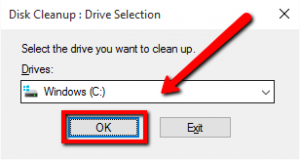
- เลือกไดรฟ์ระบบที่เหมาะสมโดยทั่วไปเส้นทางควรเป็นอักษรระบุไดรฟ์ C: โปรดรอให้กระบวนการล้างข้อมูลบนดิสก์เสร็จสมบูรณ์จากนั้นคุณจะสามารถดูจำนวนพื้นที่ว่างที่คุณสามารถทำให้ว่างได้ โปรดตรวจสอบให้แน่ใจว่าไม่ได้เลือกไฟล์สำคัญเมื่อทำการเลือกไฟล์นั้นจะถูกลบในระบบของคุณ
2. ตัวแก้ไขปัญหา Windows Update
หากวิธีการด้านบนใช้ไม่ได้คุณอาจต้องใช้เครื่องมือแก้ไขของ Microsoft โปรดไปที่ลิงก์ด้านล่าง
เมื่อคุณเยี่ยมชมลิงก์ที่ให้ไว้ข้างต้นคุณจะสามารถดาวน์โหลดเครื่องมือแก้ไขจาก Microsoft
- โปรดเรียกใช้เครื่องมือแก้ไขดาวน์โหลดติดตั้งโปรแกรมโดยทำตามคำแนะนำบนหน้าจอ
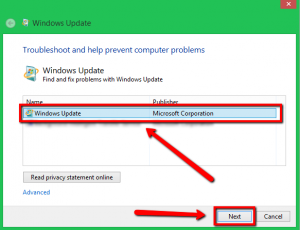
- คุณจะสามารถเห็นหน้าจอที่คุณจะถูกขอให้เลือกตัวเลือกเฉพาะเพื่อดำเนินการแก้ไขต่อโปรดเลือก Windows update และกดปุ่ม ถัดไป
- โปรดรอจนกว่ากระบวนการนี้จะเสร็จสิ้นและปัญหาควรได้รับการแก้ไข
4. ลบและดาวน์โหลดซ้ำ
- โปรดกด ปุ่ม Windows ค้างไว้แล้วกด R (ปุ่ม Windows + R) เพื่อเปิดแอปพลิเคชันที่เปิด
- คัดลอก และ วาง เส้นทางที่ระบุด้านล่างแล้วกด Enter
C: \ Windows \ SoftwareDistribution \ Download
- คุณจะถูกนำไปยังโฟลเดอร์ดาวน์โหลดอัปเดตโปรดลบไฟล์ทั้งหมดในโฟลเดอร์นั้นโดยกด CTRL + A ค้างไว้แล้วกดปุ่ม Delete (หากมีไฟล์ที่คุณไม่สามารถลบได้โปรดรีบูตคอมพิวเตอร์ของคุณเป็นเซฟโหมดและลบไฟล์ออกจากที่นั่น)
- หลังจากลบไฟล์ทั้งหมดแล้วโปรดรีสตาร์ทคอมพิวเตอร์และเรียกใช้ Windows Update อีกครั้ง
5. มัลแวร์กำลังหยุดการอัปเดต
โปรแกรมมัลแวร์สามารถเปลี่ยนหรือแก้ไขไฟล์สำคัญในระบบคอมพิวเตอร์ของคุณได้ดังนั้นคุณจะไม่สามารถเรียกใช้ Windows Update ได้อย่างสมบูรณ์ ดังนั้นคุณต้องกำจัดโปรแกรมมัลแวร์คุณต้องเรียกใช้โปรแกรมความปลอดภัยหรือโปรแกรมป้องกันไวรัส หากคุณไม่มีโปรแกรมความปลอดภัยหรือโปรแกรมความปลอดภัยของคุณไม่สามารถตรวจพบปัญหาใด ๆ ฉันขอแนะนำให้ใช้โปรแกรม SecurityReviver ของเรา
//reviversoft.com/security-reviver/
SecurityReviver ถูกออกแบบมาเพื่อสแกนและค้นหาโปรแกรมมัลแวร์ในคอมพิวเตอร์ของคุณและกำจัดภัยคุกคาม
นอกจากนี้ SecurityReviver ยังมีคุณสมบัติที่มีประโยชน์รวมถึง Browser Cleaner และ Start-up Manager คุณสมบัติเหล่านี้ช่วยให้คอมพิวเตอร์ของคุณทำงานได้อย่างราบรื่น SecurityReviviver เป็นยูทิลิตี้ที่ใช้งานง่ายดังนั้นมันจะช่วยคุณประหยัดเวลาและที่สำคัญที่สุดคือคอมพิวเตอร์ของคุณไม่ติดไวรัสที่ซุ่มซ่อน
ฉันหวังว่านี่จะช่วยคุณในเรื่องที่คุณมี!
โชคดี.
Was this post helpful?YesNoฟรี อัพเดตไดร์เวอร์
อัปเดตไดรเวอร์ของคุณในเวลาน้อยกว่า 2 นาทีเพื่อความสนุกที่ดีขึ้น ประสิทธิภาพของพีซี - ฟรี.
ฟรี อัพเดตไดร์เวอร์
อัปเดตไดรเวอร์ของคุณในเวลาน้อยกว่า 2 นาทีเพื่อความสนุกที่ดีขึ้น
ประสิทธิภาพของพีซี - ฟรี.
ไม่พบคำตอบของคุณหรือไม่ถามคำถามต่อชุมชนของเราของผู้เชี่ยวชาญจากทั่วโลกและได้รับการตอบในเวลาที่ทุกคนmost relevant บทความที่ผ่านมา ปักหมุดบน Pinterest
- โปรดไปที่ช่องค้นหา ของ Cortana และพิมพ์ “ การล้างข้อมูลบนดิสก์” โดยไม่ต้องใส่เครื่องหมายอัญประกาศโปรดเลือกแอปพลิเคชัน